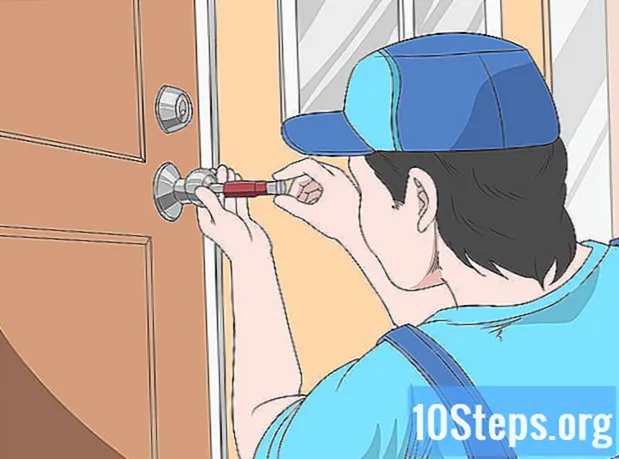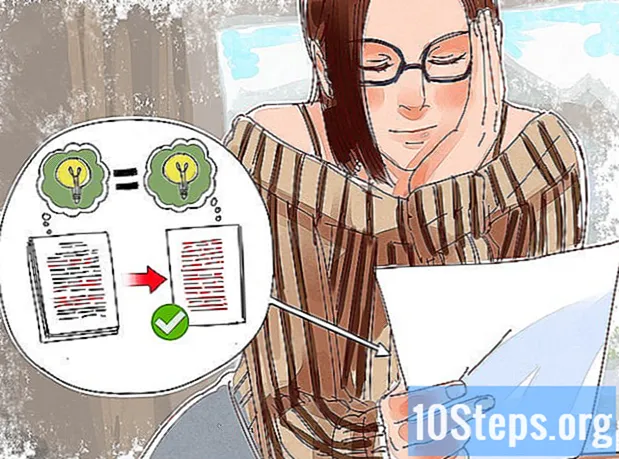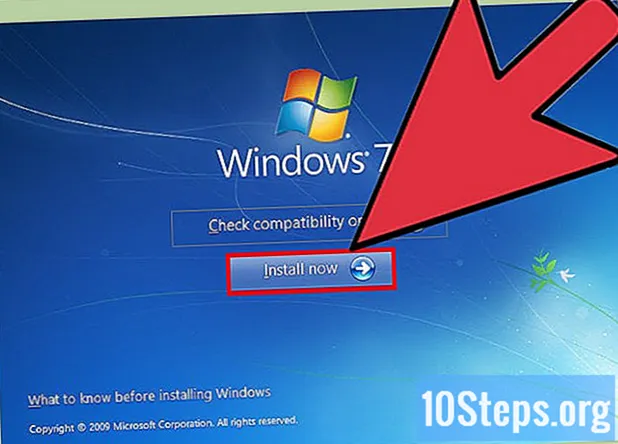Indhold
Udover redigering af lysstyrken og kontrasten eller andre billedegenskaber på dine fotos i et fotoredigeringssoftware kan du også justere video- og lydindstillingerne for filen, der kører i VLC Player. Læs videre for at lære, hvordan du foretager lyd- og videojusteringer ved hjælp af indstillingen "Justeringer og effekter" i VLC.
Steps
Del 1 af 2: Hent VLC Media Player
Download VLC-medieafspillerinstallationsprogrammet. Det kan downloades direkte fra VLC-webstedet. Åbn programmet efter installationen.

Installer programmet.
Del 2 af 2: Foretag videojusteringer
Åbn en mediefil i VLC. Klik på Media-knappen, og vælg den fil, du vil åbne, f.eks. En videofil, der er gemt lokalt på din computer eller en DVD.

Klik på menuen "Værktøjer", når video- eller lydfilen er indlæst og afspilles. Menuen Værktøjer skal være på værktøjslinjen øverst i vinduet. Dette åbner en pop op-menu.
Klik på “Effekter og filtre.” Et nyt vindue, kaldet "Indstillinger og indstillinger" vises. i dette vindue kan du foretage de lyd- og videojusteringer, du ønsker. Der er 3 faner i dette vindue:- Audio Effects bruges til at redigere lydkvaliteten for den lyd- eller videofil, der afspilles. Du kan konfigurere Equalizer-indstillingerne her, aktivere eller deaktivere kompressorindstillingen og bruge indstillingen Spatialize, som giver dig mulighed for at have surround soundkvalitet, hvis dit computersystem tilbyder denne mulighed.
- I videoeffekter kan du ændre de grafiske indstillinger for din videofil. Ligesom at redigere fotos, kan du justere lysstyrke, kontrast, farvetone og mætning, beskære videoen (ja, det er muligt), ændre farver, geometri og endda tilføje den snart ved hjælp af indstillingen Overlay.
- Funktionen Synkronisering giver dig mulighed for at ændre synkroniseringen af lyd-, video- og undertekstsporene. Hvis du bemærker, at underteksten eller lyden ikke er synkroniseret med videoen, kan du ændre disse indstillinger for at justere timingen.
Tips
- Du kan lege med indstillingerne for at se, hvilke indstillinger der er bedst for dig.
- Hvis du laver en fejl, når du foretager justeringer, kan du altid deaktivere de ændringer, du har foretaget, og videoen eller lyden afspilles i standardindstillingen.